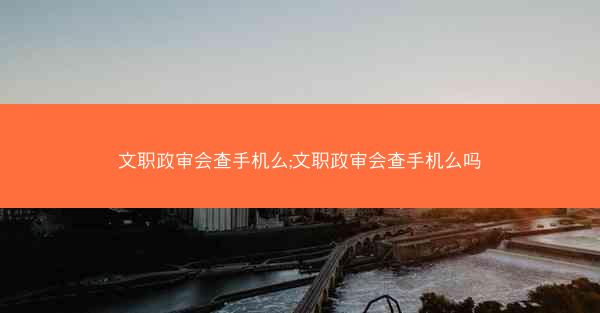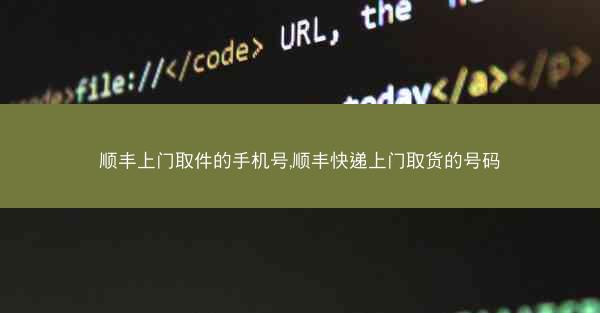在这个快节奏的时代,拥有一副舒适的蓝牙耳机,无论是工作还是休闲,都能带来无与伦比的体验。而台式电脑作为我们日常使用的重要工具,如何轻松连接蓝牙耳机,让音质更上一层楼呢?小编将为您详细解析台式电脑连接蓝牙耳机的步骤,让您轻松享受无线音乐盛宴。
一、准备工作:确保电脑和耳机支持蓝牙功能
在开始连接蓝牙耳机之前,首先要确认您的台式电脑和耳机都支持蓝牙功能。大多数现代台式电脑都内置了蓝牙模块,而蓝牙耳机则需要在包装盒或说明书上查看是否支持蓝牙连接。
1. 检查电脑蓝牙模块:打开电脑设置,查看是否有蓝牙选项。如果没有,可能需要购买蓝牙适配器。
2. 查看耳机支持情况:查阅耳机说明书或包装盒,确认耳机是否支持蓝牙连接。
二、开启蓝牙功能:电脑端操作步骤
在确认电脑和耳机都支持蓝牙后,接下来需要在电脑端开启蓝牙功能。
1. 打开电脑蓝牙:在电脑任务栏的通知区域找到蓝牙图标,点击打开蓝牙设置。
2. 开启可见性:在蓝牙设置中,确保可发现选项被勾选,这样您的电脑才能被蓝牙设备发现。
三、配对蓝牙耳机:电脑端操作步骤
电脑蓝牙开启后,接下来就是将耳机与电脑进行配对。
1. 开启耳机蓝牙:在耳机上找到蓝牙开关,将其打开。
2. 搜索设备:在电脑的蓝牙设置中,点击添加设备或添加蓝牙设备,电脑会自动搜索附近的蓝牙设备。
3. 选择耳机:在搜索结果中找到您的耳机名称,点击连接。
四、连接成功后的操作:享受无线音乐
当耳机成功连接到电脑后,您就可以享受无线音乐了。
1. 测试连接:播放一首音乐,检查耳机是否正常工作。
2. 音量调节:在电脑音量控制面板中调整音量,确保音质清晰。
五、断开连接:保持电脑整洁
当您不需要使用蓝牙耳机时,应该及时断开连接,以保持电脑的整洁。
1. 断开耳机:在电脑蓝牙设置中,找到已连接的耳机,点击断开。
2. 关闭耳机蓝牙:在耳机上关闭蓝牙开关。
六、常见问题解答:解决连接难题
在使用过程中,可能会遇到一些连接问题,以下是一些常见问题的解答。
1. 问题:耳机无法连接到电脑。
- 解决:确保电脑和耳机蓝牙都开启,且电脑可见性已开启。
2. 问题:耳机连接不稳定。
- 解决:尝试重启电脑和耳机,或者将耳机远离其他电子设备。
3. 问题:耳机音质差。
- 解决:检查耳机是否清洁,或者尝试更换其他蓝牙设备进行测试。